iPhoneのカレンダーに天気予報を自動的に表示させる方法
Google SyncがiPhoneに対応して、GoogleカレンダーとiPhoneのカレンダーが自動同期できるようになりました。今までも「NuevaSync」やアプリ「さいすけ」などで同期は可能でしたが、Google純正の機能だけで同期できるようになったのは便利です。
私もカレンダーの同期をMobileMeからGoogle Syncに乗り換えました。これで自宅のMacのiCal、会社のWindows、出先でのiPhoneの3つの環境でのカレンダーの完全相互自動同期が実現しました。
設定の仕方はここが分かりやすいです。
iPhoneとカレンダーを同期 Google Syncを試す
これを利用して指定した地域の天気予報をiPhoneのカレンダーに自動で表示するように設定したので備忘録。
仕組みは簡単で、Googleカレンダーに天気予報カレンダーを作ってGoogle SyncでiPhoneと同期するだけです。
◆Googleカレンダー純正の天気予報を使う場合
1.Googleカレンダーの左側の「マイカレンダー」の「設定」をクリック。
2.「全般」タブの「場所」に天気を知りたい地域をローマ字で記入(例:tokyo)。
3.「現在地の天気を表示」で「℃」にチェックを入れる。
4.「保存」をクリック。
以上でGoogleカレンダーに「天気」というカレンダーが作成され、今日から4日分の天気予報がカレンダーに表示されます。そのカレンダーをGoogle SyncでiPhoneと同期すれば、iPhoneのカレンダーに自動的に天気予報が表示されるようになります。
Googleカレンダーで表示(クリックで拡大)

iPhoneに同期して表示

◆livedoor 天気情報を使う場合
livedoorの天気情報はiCalフォーマットのフィードデータを公開しています。これをGoogleカレンダーに読み込めば天気予報を表示できます。
iCal天気 - Weather Hacks - livedoor 天気情報
1.このリンク先のiCal天気フィード一覧から、天気を知りたい地域のicalフィードのURLをコピー。
2. Googleカレンダーの左側の「他のカレンダー」の「追加」>「URLで追加」をクリック。
3.URL欄に1.でコピーしたURLをペースト。
4.「追加」をクリック。
以上でGoogleカレンダーに「○○の天気- livedoor weather」(○○は1.で選んだ地域名)というカレンダーが作成され、今日から一週間分の天気予報がカレンダーに表示されます。そのカレンダーをGoogle SyncでiPhoneと同期すれば、iPhoneのカレンダーに自動的に天気予報が表示されるようになります。
Googleカレンダーで表示(クリックで拡大)
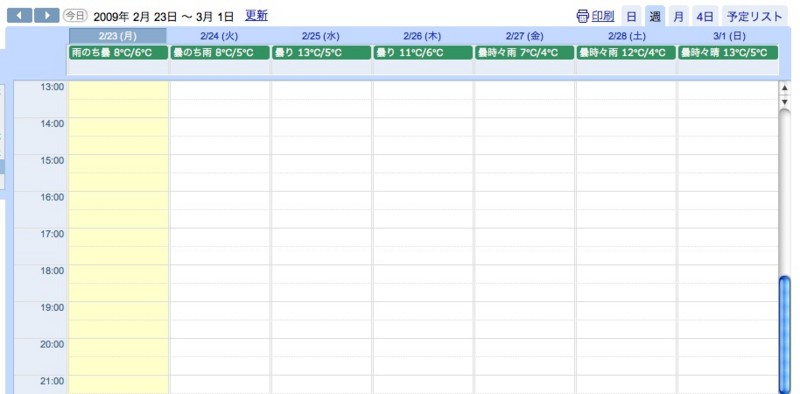
iPhoneに同期して表示

Googleの方は、iPhoneでは何故か気温しか表示されません。livedoorの方が表示が見やすく内容も詳しく一週間と長いので、私はlivedoorを使っています。

